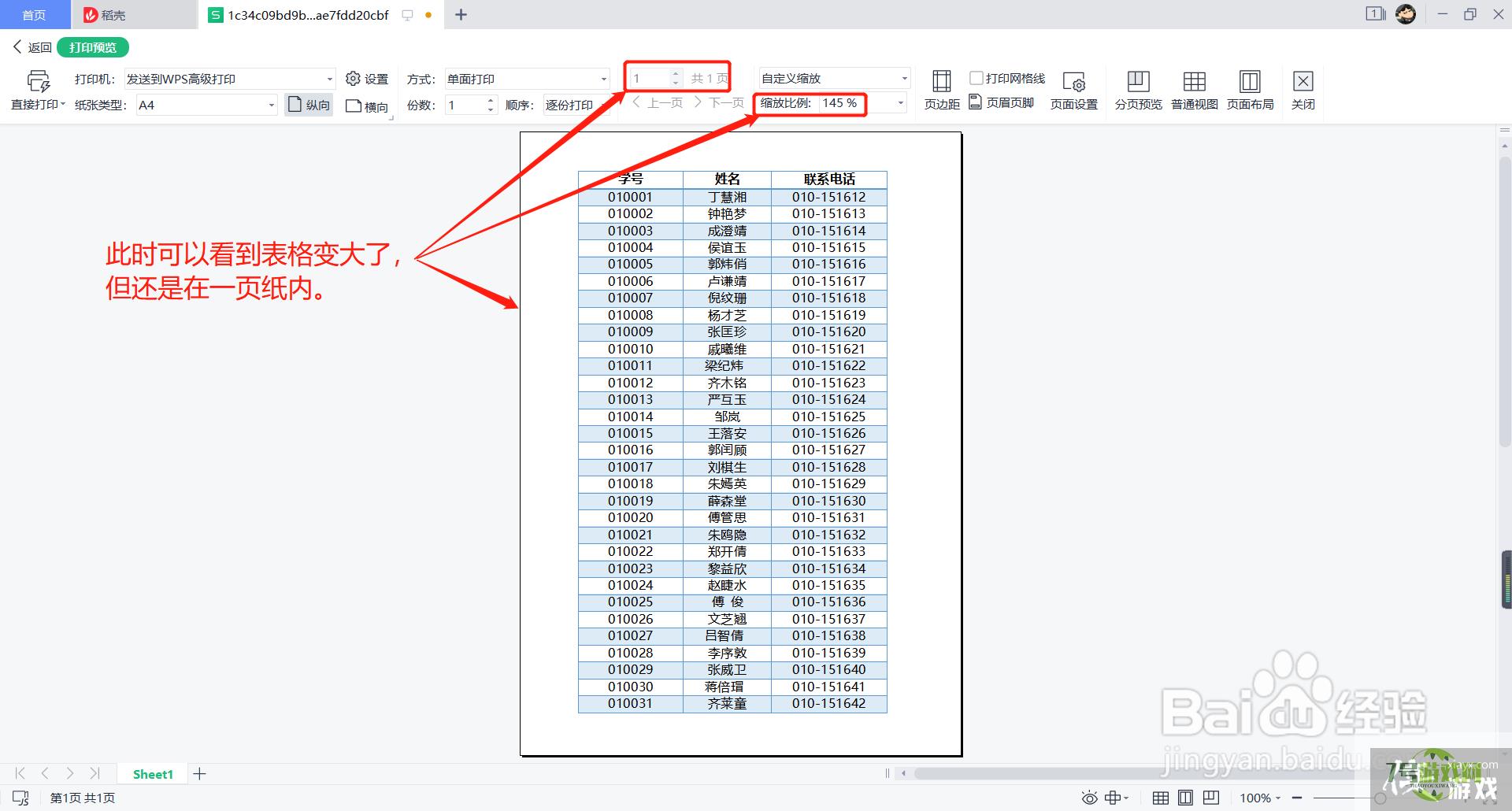来源:互联网 | 时间:2024-10-21 02:09:06
Excel如何将多页表格打印到一页?下面为大家演示1、以下面的表格为例,可以看到这张表格被分成两页,而且第二页内容很少,也容易造成纸张浪费。2、现在教大家设置打印在一张纸上,关闭打印预览后。首先点击上方选项卡中的【页面布局】,接着点击下方选
Excel如何将多页表格打印到一页?下面为大家演示
1、以下面的表格为例,可以看到这张表格被分成两页,而且第二页内容很少,也容易造成纸张浪费。
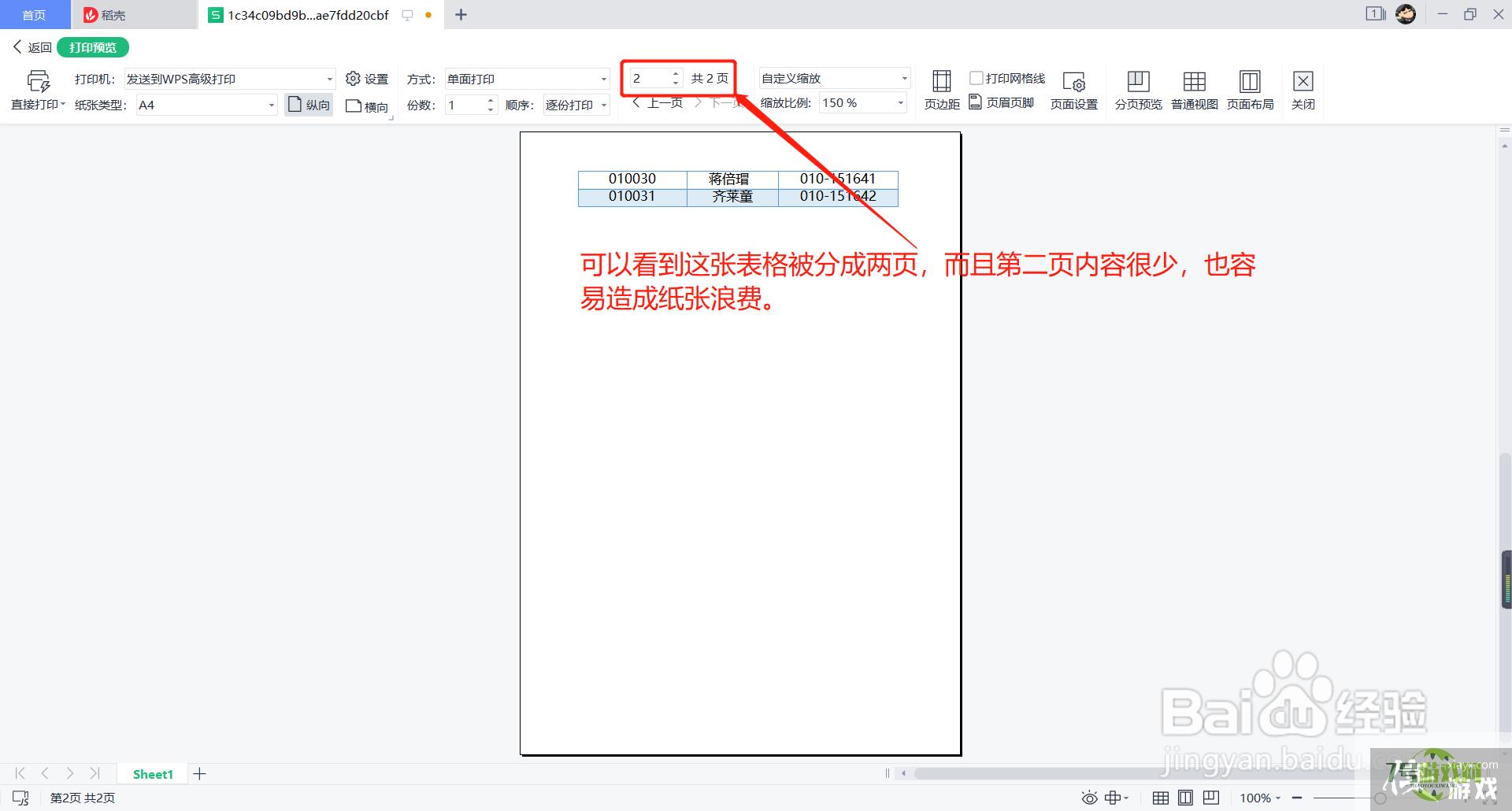
2、现在教大家设置打印在一张纸上,关闭打印预览后。
首先点击上方选项卡中的【页面布局】,接着点击下方选项中的【打印缩放】,在弹窗中点击【将整个工作表打印在一页】,
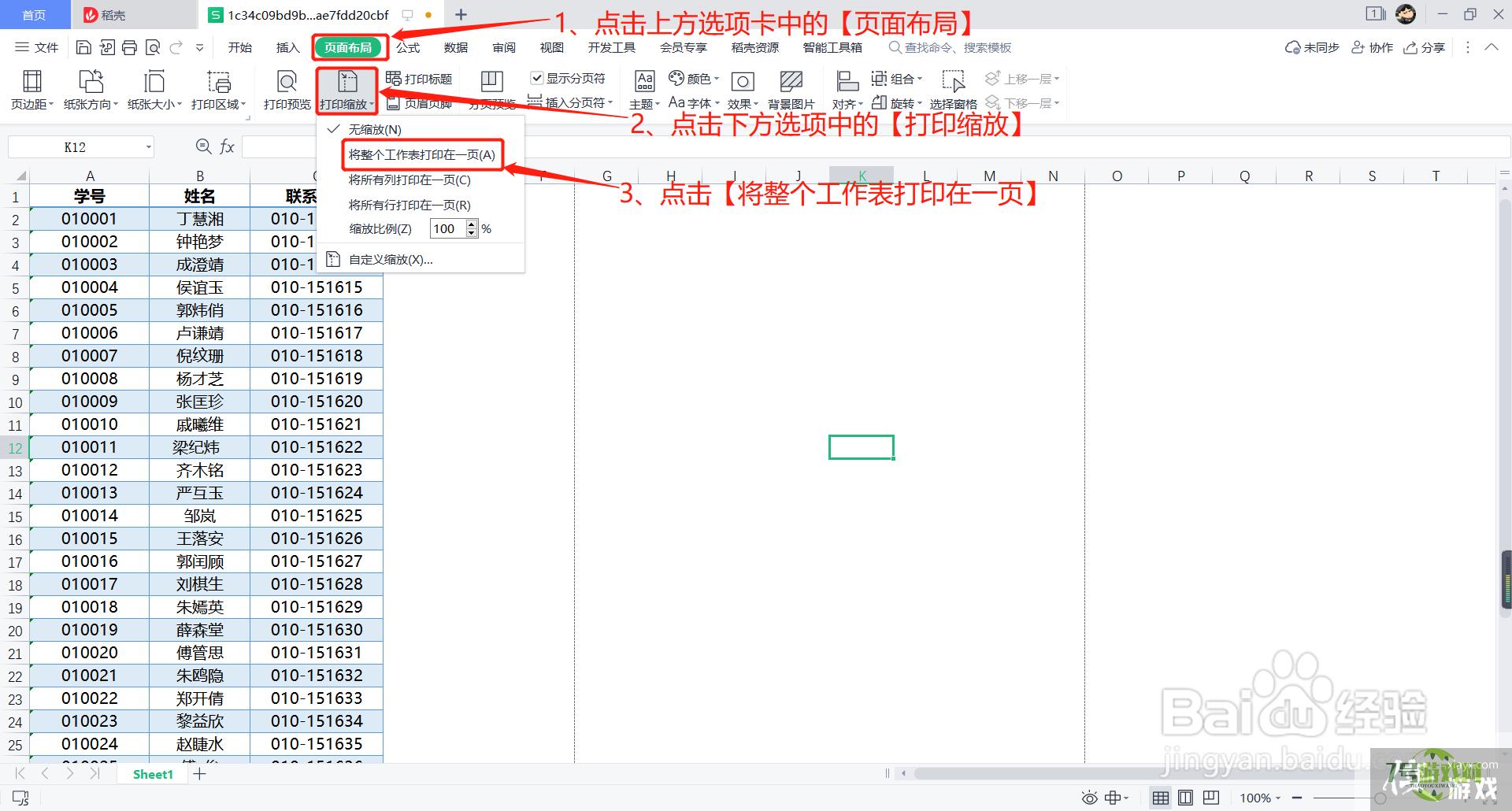
3、重新点开“打印预览”,可以看到所有的内容都在一页纸上了,但表格太小且整体缩在纸张左上角,不美观;
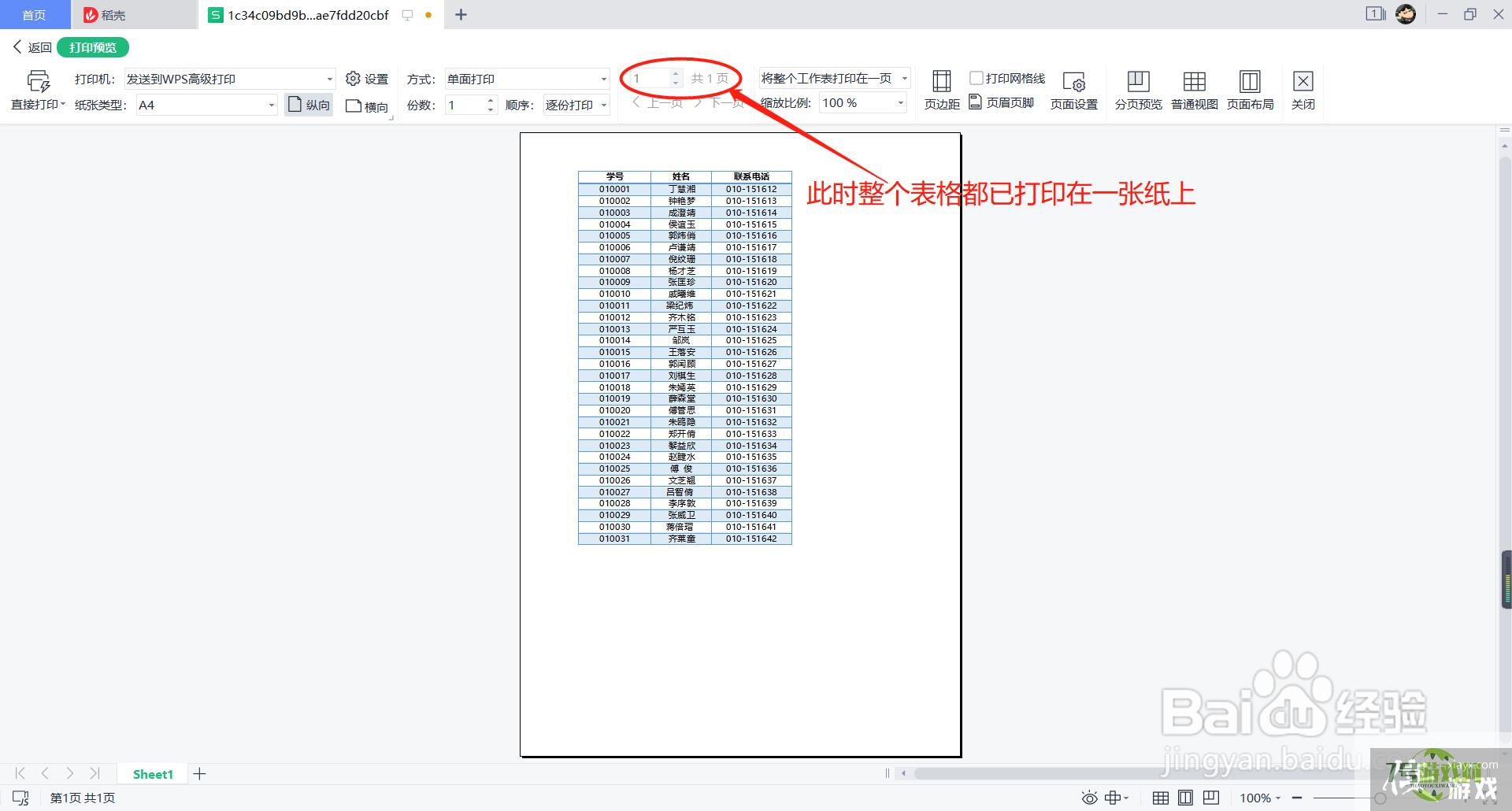
4、我们可以进行一下进行调整,点击‘页面布局’选项中的【页面缩放】,在弹窗中点击【自定义缩放】,
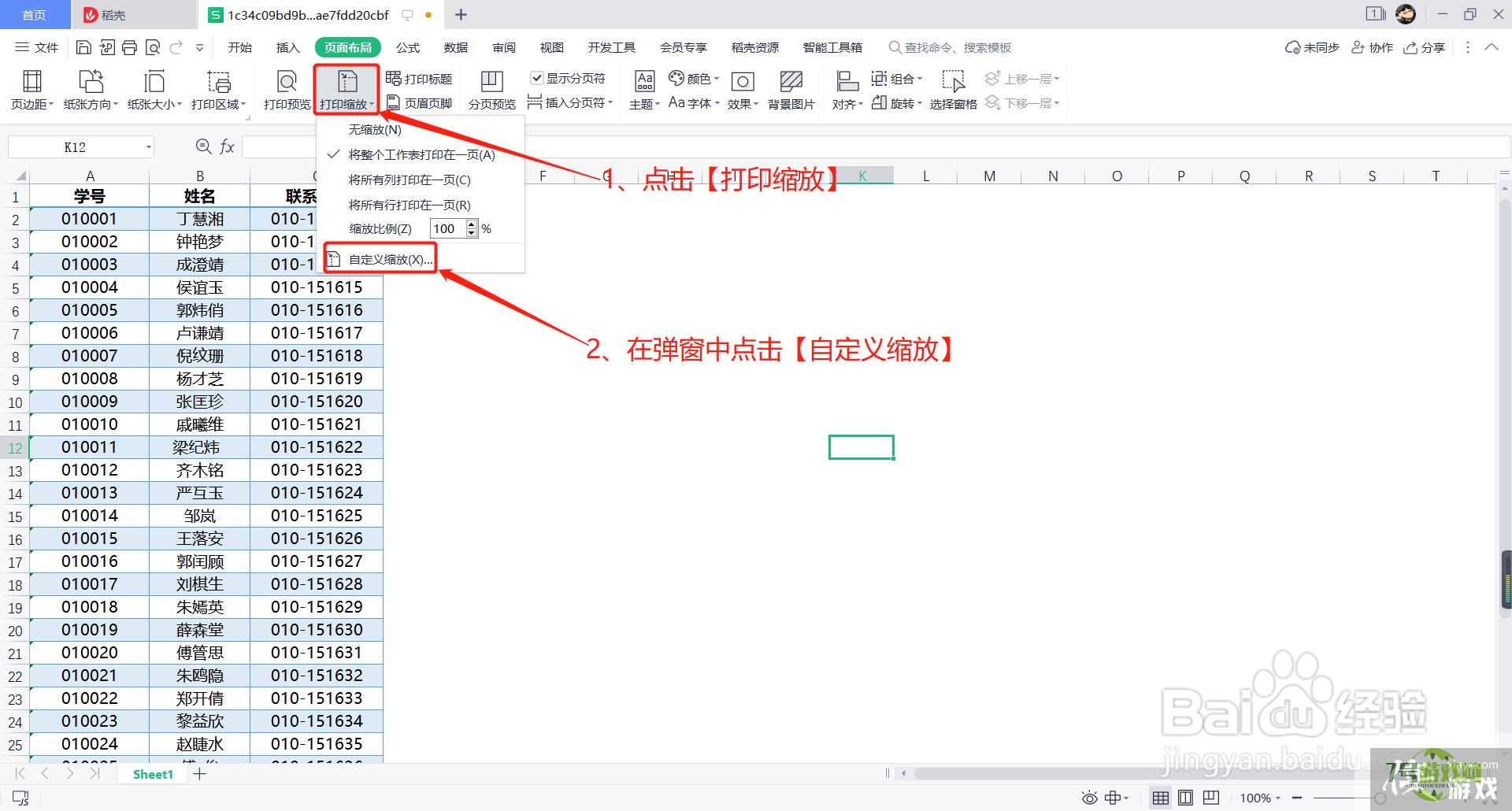
5、然后在设置框中将‘缩放比例’修改为‘145%’,最后点击【确定】即可
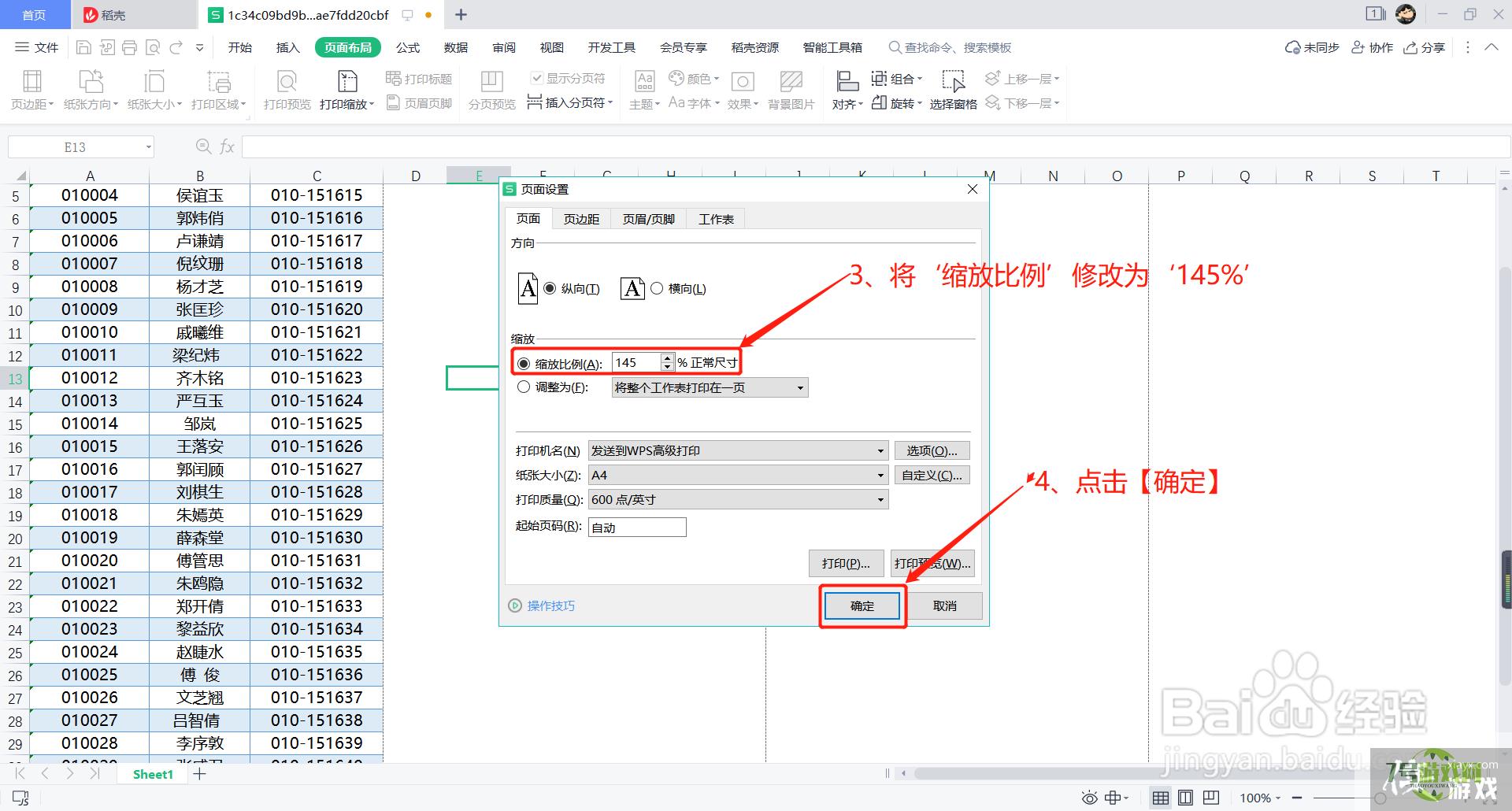
6、点击‘打印预览’,此时可以看到表格变大了,但还是在一页纸内。